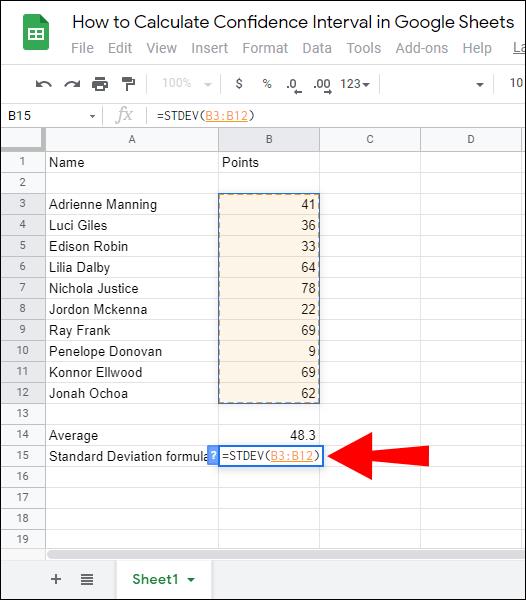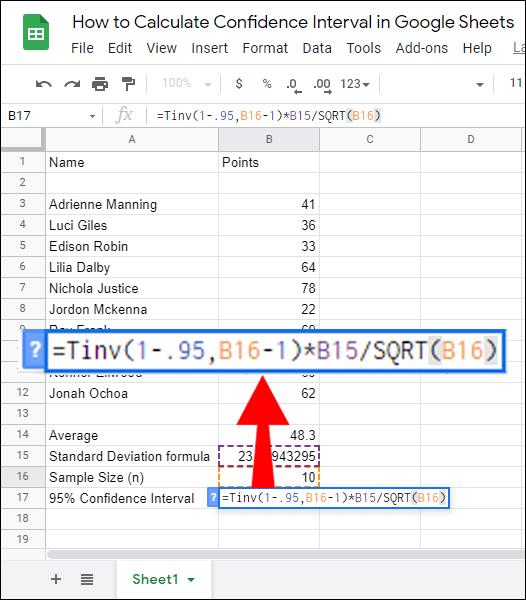Selang Keyakinan ialah metrik statistik biasa yang menentukan sejauh mana Min Sampel daripada Min Populasi sebenar. Jika anda mempunyai set nilai sampel yang luas, mengira Selang Keyakinan secara manual boleh menjadi sangat rumit. Syukurlah, Helaian Google membolehkan anda mencari nilai CI dengan segera – dan kami di sini untuk menunjukkan kepada anda cara melakukannya.

Dalam panduan ini, kami akan menerangkan cara mengira Selang Keyakinan dalam Helaian Google. Kami juga akan memberikan jawapan kepada beberapa soalan lazim yang berkaitan dengan pengiraan dan penggunaan Selang Keyakinan.
Cara Mengira Selang Keyakinan dalam Helaian Google
Mengira Selang Keyakinan dalam Helaian Google agak mudah walaupun anda mempunyai banyak sampel. Untuk melakukannya, ikut arahan di bawah:
- Dalam Helaian Google, masukkan semua sampel anda dan nilainya.
- Di bawah lajur sampel anda, masukkan formula Purata – =PURATA(set nilai) .

- Dalam medan "nilai", pilih semua nilai sampel anda dengan menyerlahkannya, kemudian tekan kekunci ''Enter'' untuk mengira Purata.

- Di bawah Purata, masukkan formula Sisihan Piawai – =STDEV(set nilai) .

- Dalam medan "nilai", pilih semua nilai sampel anda dengan menyerlahkannya, kemudian tekan kekunci ''Enter'' untuk mengira Sisihan Piawai.

- Di bawah Sisihan Piawai, masukkan formula Saiz Sampel (n) – =COUNT(nilai) .

- Dalam medan "nilai", pilih semua nilai sampel anda dengan menyerlahkannya, kemudian tekan kekunci ''Enter'' untuk mengira nombor sampel. Jika anda tidak mempunyai banyak sampel, anda boleh mengiranya secara manual.

- Di bawah Saiz Sampel, masukkan formula Selang Keyakinan – =TINV(1-.(peratusan Selang Keyakinan), n(Saiz Sampel)-1)*STDEV/SQRT(n) .
- Masukkan nilai Sisihan Piawai dan Saiz Sampel anda dengan menyerlahkannya atau secara manual dan tekan butang ''Enter'' untuk mengira Selang Keyakinan.
Cara Mencari Selang Keyakinan 95% dalam Helaian Google
Jika anda perlu mengira Selang Keyakinan 95% dalam Helaian Google, ikut panduan di bawah:
- Dalam Helaian Google, masukkan semua sampel anda dan nilainya.
- Di bawah lajur sampel anda, masukkan formula Purata – =PURATA(set nilai) .

- Dalam medan "nilai", pilih semua nilai sampel anda dengan menyerlahkannya, kemudian tekan kekunci ''Enter'' untuk mengira Purata.

- Di bawah Purata, masukkan formula Sisihan Piawai – =STDEV(set nilai) .

- Dalam medan "nilai", pilih semua nilai sampel anda dengan menyerlahkannya, kemudian tekan kekunci ''Enter'' untuk mengira Sisihan Piawai.
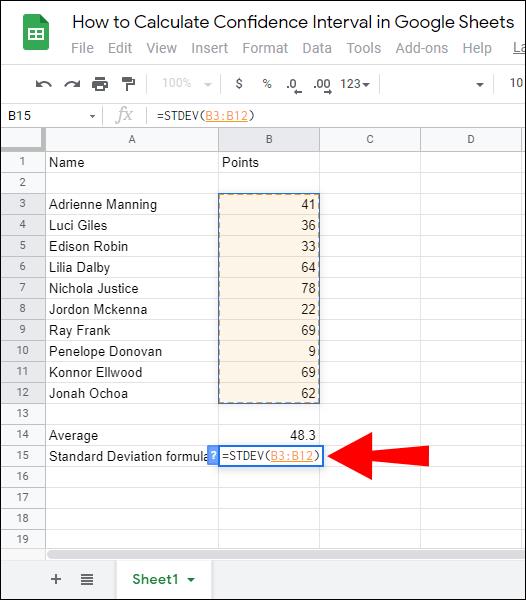
- Di bawah Sisihan Piawai, masukkan formula Saiz Sampel (n) – =COUNT(nilai) .

- Dalam medan "nilai", pilih semua nilai sampel anda dengan menyerlahkannya, kemudian tekan kekunci ''Enter'' untuk mengira nombor sampel. Jika anda tidak mempunyai banyak sampel, anda boleh mengiranya secara manual.

- Di bawah Saiz Sampel, masukkan formula Selang Keyakinan 95% – =TINV(1-.95, n(Saiz Sampel)-1)*STDEV/SQRT(n) .
- Masukkan nilai Sisihan Piawai dan Saiz Sampel anda dengan menyerlahkannya atau secara manual dan tekan butang ''Enter'' untuk mengira Selang Keyakinan 95%.
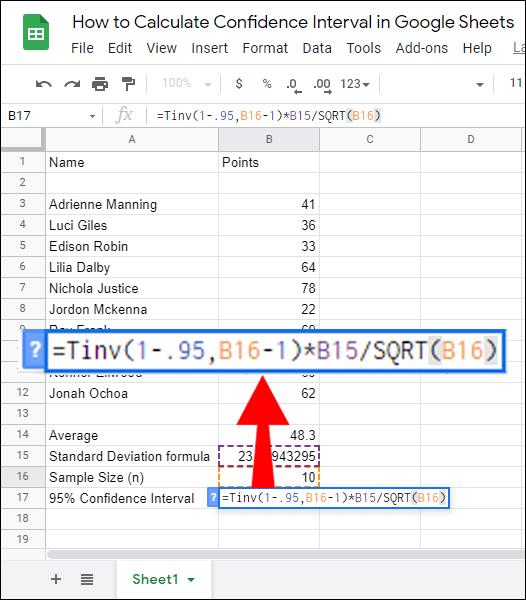
Soalan Lazim
Dalam bahagian ini, kami akan memberikan jawapan kepada beberapa soalan lazim yang berkaitan dengan pengiraan dan penggunaan Selang Keyakinan.
Bagaimanakah Saya Mengira Selang Keyakinan 95%?
Selang Keyakinan dikira menggunakan formula CI = Sampel Min (x) +/- Nilai Tahap Keyakinan (Z) * (Sampel Sisihan Piawai (S) / Saiz Sampel (n)) . Nilai Kritikal untuk Selang Keyakinan 95% ialah 1.96, oleh itu, anda harus memasukkan 1.96 dalam formula menggantikan ''Z.''
Jika anda mengira Selang Keyakinan 95% dalam Helaian Google, hitung nilai sampel Purata, Sisihan Piawai dan Saiz Sampel dahulu, kemudian, masukkan nilai kepada formula berikut: =TINV(1-.95, n(Saiz Sampel )-1)*STDEV/SQRT(n) , dan tekan kekunci ''Enter''.
Apakah Z* untuk Selang Keyakinan 90%?
Z untuk Selang Keyakinan 90% ialah 1.645. Walaupun nilai Z untuk peratusan Selang Keyakinan tertentu sentiasa sama, anda tidak semestinya perlu menghafal kesemuanya. Sebaliknya, ingat formula untuk mencari skor Z – Min (x) +/- nilai Z * (Sisihan Piawai (S) / √Bilangan Pemerhatian (n)).
Bagaimana Selang Keyakinan Dikira?
Jika anda mengira Selang Keyakinan secara manual, gunakan formula CI = Sampel Min (x) +/- Nilai Tahap Keyakinan (Z) * (Sampel Sisihan Piawai (S) / Saiz Sampel (n)) . Untuk mencari Min Sampel, tambah semua nilai sampel bersama-sama dan bahagikannya dengan bilangan sampel.
Nilai Z boleh didapati menggunakan formula Min (x) +/- Z * (Sisihan Piawai (S) / √Bilangan Pemerhatian (n)) atau hanya dengan menyemaknya dalam jadual nilai Z.
Untuk mencari Sisihan Piawai, masukkan nilai dalam √ (Jumlah ((Setiap nilai daripada populasi – Min populasi) * (Setiap nilai daripada populasi – Min populasi)) / Saiz populasi) . Nilai ''n'' hanyalah bilangan sampel anda. Helaian Google mengira Selang Keyakinan dengan lebih mudah dan pantas.
Taipkan sampel anda dan nilainya pada hamparan dan gunakan formula =TINV(1-.95, n(Saiz Sampel)-1)*STDEV/SQRT(n) .
Bagaimana Saya Cari Skor Z dalam Helaian Google?
Skor Z dikira dalam Helaian Google menggunakan formula = (DataValue – Min) / Sisihan Piawai . Oleh itu, anda perlu mencari Min dan Sisihan Piawai terlebih dahulu.
Untuk mencari Min, gunakan formula =PURATA(set nilai) dan masukkan semua nilai anda dengan menyerlahkannya. Sisihan Piawai boleh didapati dengan menaip formula =STDEV(set nilai) .
Satu lagi cara untuk mencari skor Z dengan cepat ialah menyemak jadual skor Z atau menghafalnya, kerana ia sentiasa kekal sama. Skor Z untuk Selang Keyakinan 90% ialah 1.645, untuk 95% - 1.96, dan untuk 99% - 2.576.
Apakah Saiz Contoh Selang Keyakinan?
Saiz Sampel Selang Keyakinan ialah jumlah bilangan sampel anda. Contohnya, jika anda mempunyai jadual yang terdiri daripada 25 sampel dan nilainya, Saiz Sampel ialah 25. Dalam Helaian Google, anda boleh mengira Saiz Sampel dengan memasukkan formula =SUM(set nilai) dan menyerlahkan semua sampel anda.
Apakah Selang Keyakinan?
Selang Keyakinan digunakan untuk menentukan sejauh mana Min Sampel daripada Min Populasi sebenar. Dalam erti kata lain, ia memaparkan selang ralat antara dua cara ini, atau had ralat atas dan bawah di sekitar min sampel.
Contohnya, jika anda mengira Selang Keyakinan 90%, anda boleh 90% pasti bahawa Min Populasi terletak pada selang Min Sampel anda. Selalunya, 95% dan 99% Selang Keyakinan digunakan, kerana ia membolehkan untuk mengira peratusan ralat terendah. Walau bagaimanapun, kadangkala 80%, 85% dan 90% Selang Keyakinan digunakan.
Bagaimana Saya Membuat Graf dalam Helaian Google?
Untuk membuat graf dalam Helaian Google, pilih sel nilai yang diperlukan. Kemudian, klik "Sisipkan" di bahagian atas skrin anda. Pilih "Carta" daripada menu lungsur turun, kemudian pilih jenis carta atau graf anda. Untuk membuka pilihan penyesuaian tambahan, klik "Penyesuaian."
Akhir sekali, klik "Sisipkan", seret dan alihkan carta ke tempat yang dikehendaki dalam hamparan anda. Untuk membuat perwakilan visual data Selang Keyakinan anda, anda boleh membuat carta semua nilai sampel dan Minnya dan tandakan Selang Keyakinan pada carta.
Kira Dengan Mudah
Helaian Google ialah alat yang sangat berguna untuk pengiraan metrik statistik - ia membantu mempercepatkan dan memudahkan proses. Mudah-mudahan, dengan bantuan panduan kami, anda kini boleh mencari Selang Keyakinan dengan mudah untuk sebarang set nilai sampel. Jika anda akan membentangkan data kepada bukan profesional, kami menasihati anda untuk membuat graf untuk menjadikan maklumat Selang Keyakinan anda lebih mudah difahami. Syukurlah, Helaian Google membolehkan anda melakukan ini dalam beberapa klik.
Adakah anda lebih suka menggunakan Helaian Google atau Excel? kenapa? Kongsi pendapat anda di bahagian komen di bawah.